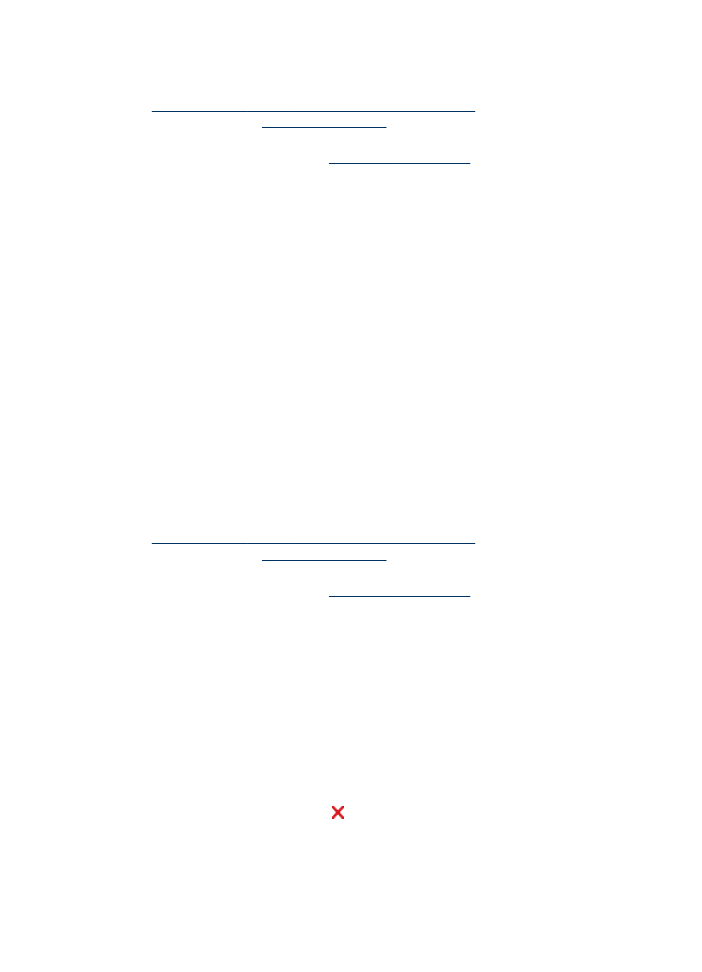
Для дуплексной печати (Windows)
1. Загрузите носители в лоток. Дополнительную информацию см. в разделах
Инструкции по печати на обеих сторонах страницы
(Служба немедленной
поддержки HP) и
Загрузка носителей
(myPrintMileage).
2. Убедитесь в правильности установки дуплексера. Дополнительную
информацию см. в разделе
Установка дуплексера
(Руководство к началу
работы).
3. При открытом документе, в меню Файл щелкните Печать, затем Настройка,
Свойства или Параметры.
4. Щелкните на вкладке Функции.
5. Выберите ниспадающий перечень Двусторонняя печать. Для
автоматической дуплексной печати необходимо выбрать переключатель
Автоматически.
6. Для автоматической подгонки страницы по размеру документа выберите
Сохранить разметку. Снятие этого флажка может привести к печати
нежелательных разрывов страниц.
7. В зависимости от требуемого расположения переплета установите или
снимите флажок Перевернуть страницы. См. рисунки с примерами в окне
драйвера печати.
8. При необходимости выберите требуемый макет брошюры в выпадающем
списке Разметка брошюр.
9. Внесите необходимые изменения в параметры печати и щелкните OK.
10. Начните печать документа.